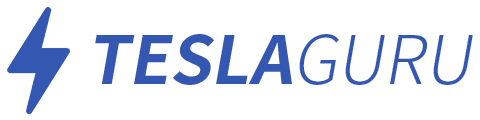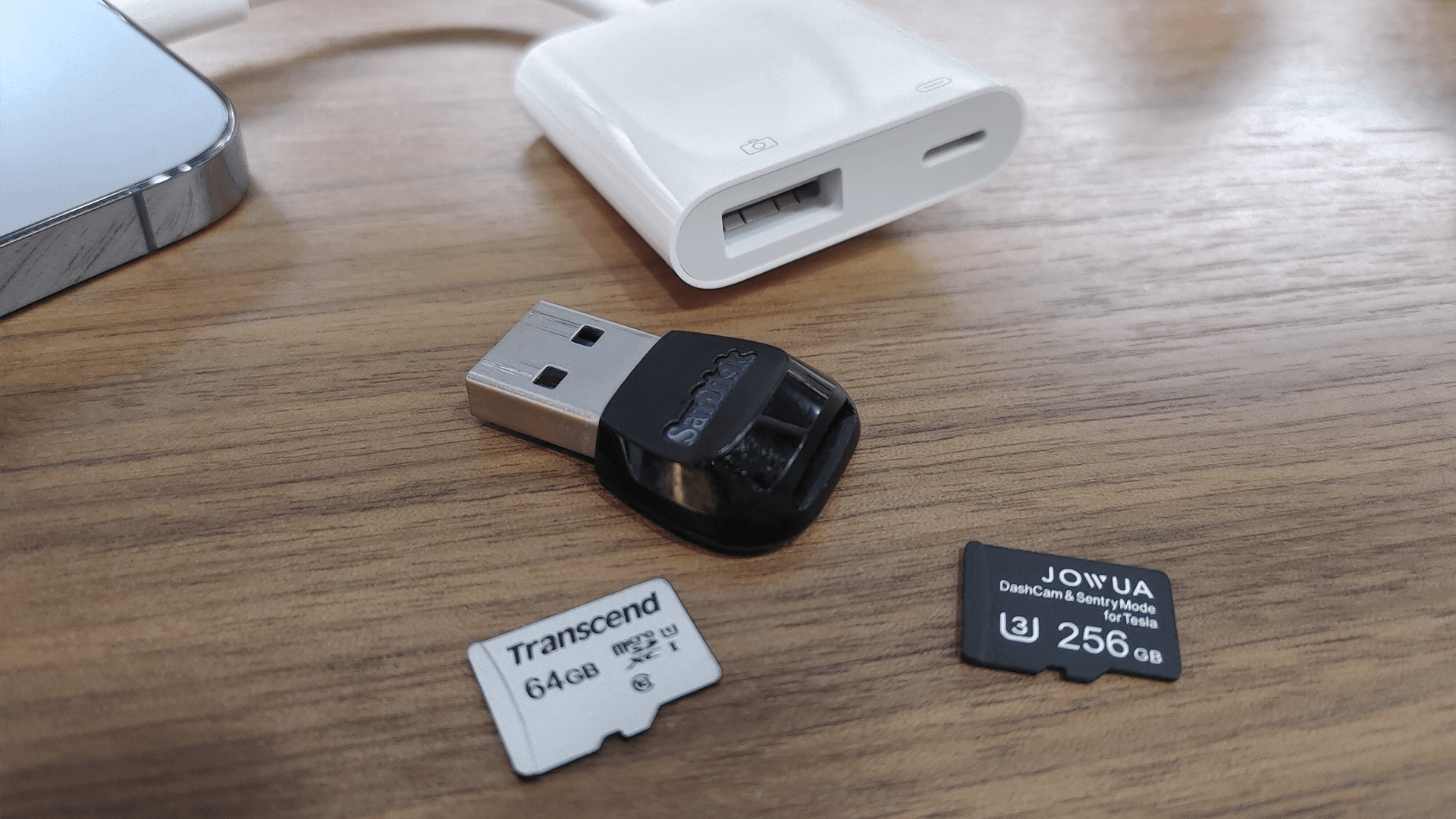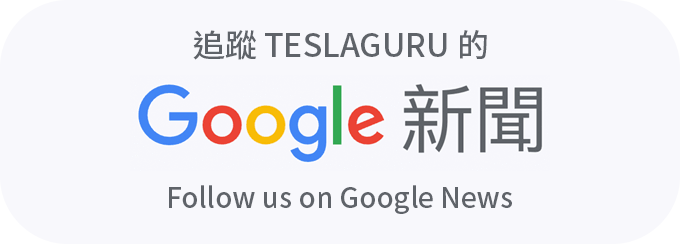哨兵模式是 Tesla 非常好用功能之一,停車時,監控車輛周圍的一舉一動;行駛時,記錄前後左右的影像。但透過車內觸控螢幕查看影片時,操作卡頓感十足,若想找到特定的畫面,要花很多時間。
若不幸遇到事故或發現車損,需要馬上找到關鍵畫面,但手邊又沒有電腦時,你也可以使用手機在車上立刻檢視影片,並將影片儲存或上傳,以保存證據。
用 iPhone 讀取 Tesla 行車記錄器隨身碟 / 記憶卡
使用 iPhone 的車主可以購買 Apple 原廠的 Lightning 對 USB 3 相機轉接器,透過轉接器就能在 iOS 存取隨身碟或讀卡機內的檔案。

在轉接器的 USB-A 接口插入行車記錄器的隨身碟,如果你是以記憶卡儲存,可以購買 Tesla 車主手冊中推薦的 SanDisk MobileMate USB 3.0 讀卡機。
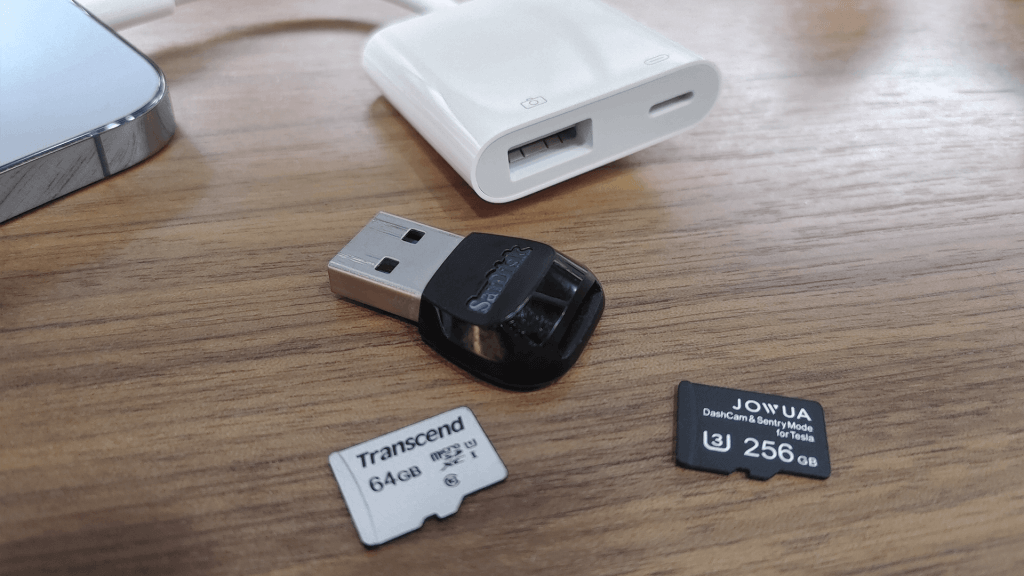
連接 iPhone 後可能會跳出「Cannot Use Accessory」的錯誤訊息,原因是讀卡機需要使用較多的電力,手機本身無法(不願意)供電。在轉接器的 Lightning 接口,插上電源線後便能正常使用。
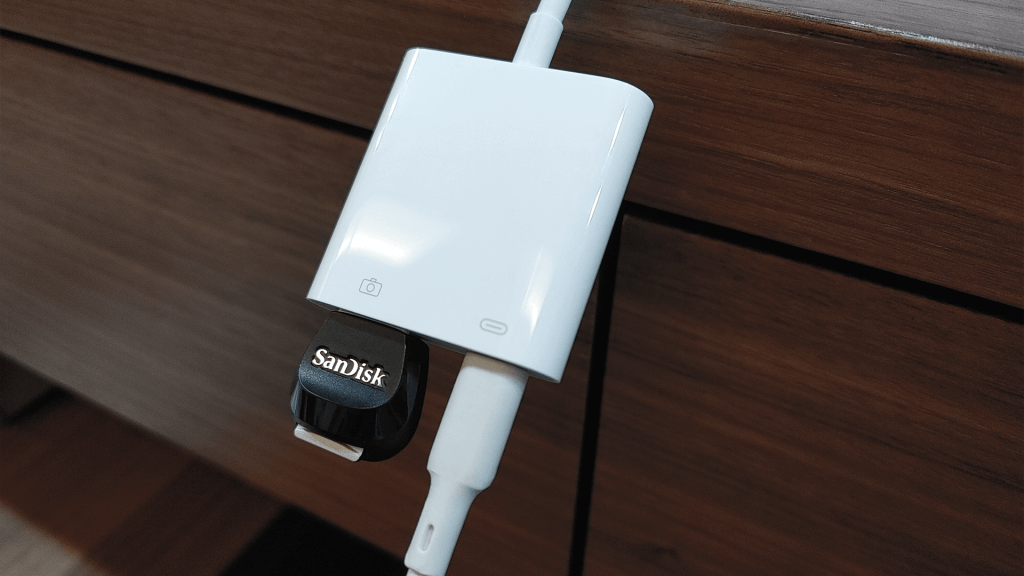
透過 Spotlight 找到 iOS 內建的「檔案」應用程式,在「位置」列表中找到連接的儲存裝置。如果你曾使用車內觸控螢幕將儲存裝置格式化,其裝置名稱應為「TESLADRIVE」
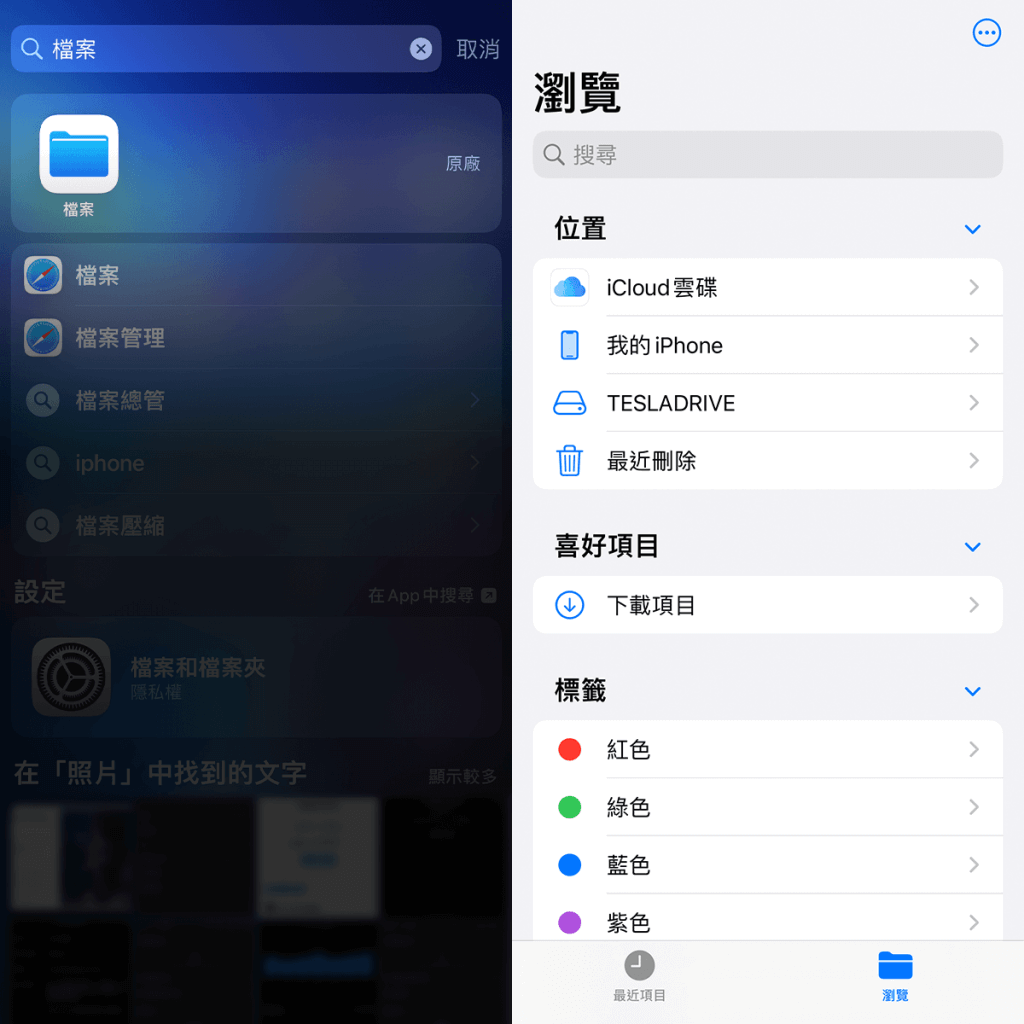
裝置內找到「TeslaCam」的資料夾,其中三個子目錄分別為:最近一小時的行車記錄器片段、手動儲存的行車記錄器片段,以及哨兵模式記錄的片段。
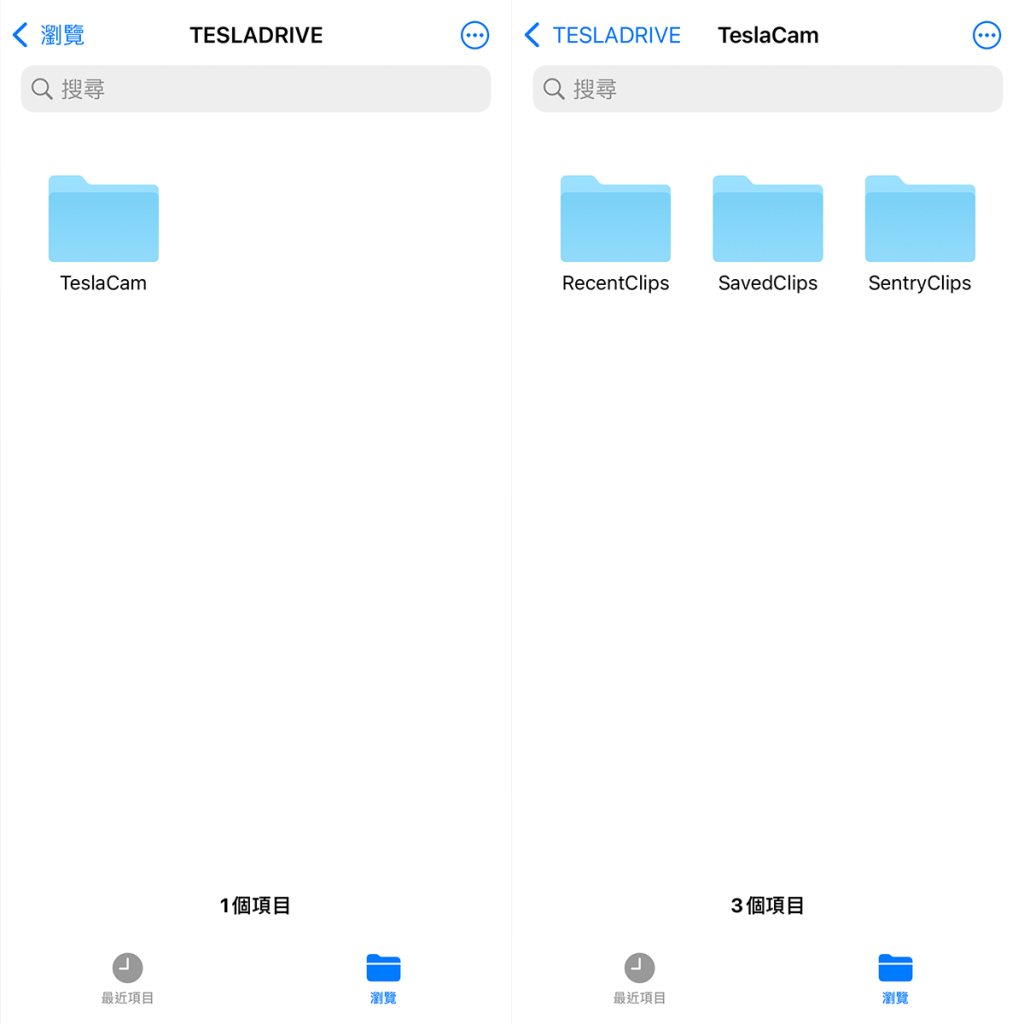
所有影片均以日期、時間以及角度命名,檔案格式為 .mp4 檔,透過 iOS 內建的分享功能,可以將影片 AirDrop 給別人、以 LINE 傳送、儲存至雲端硬碟,或上傳到 YouTube 等社群媒體。
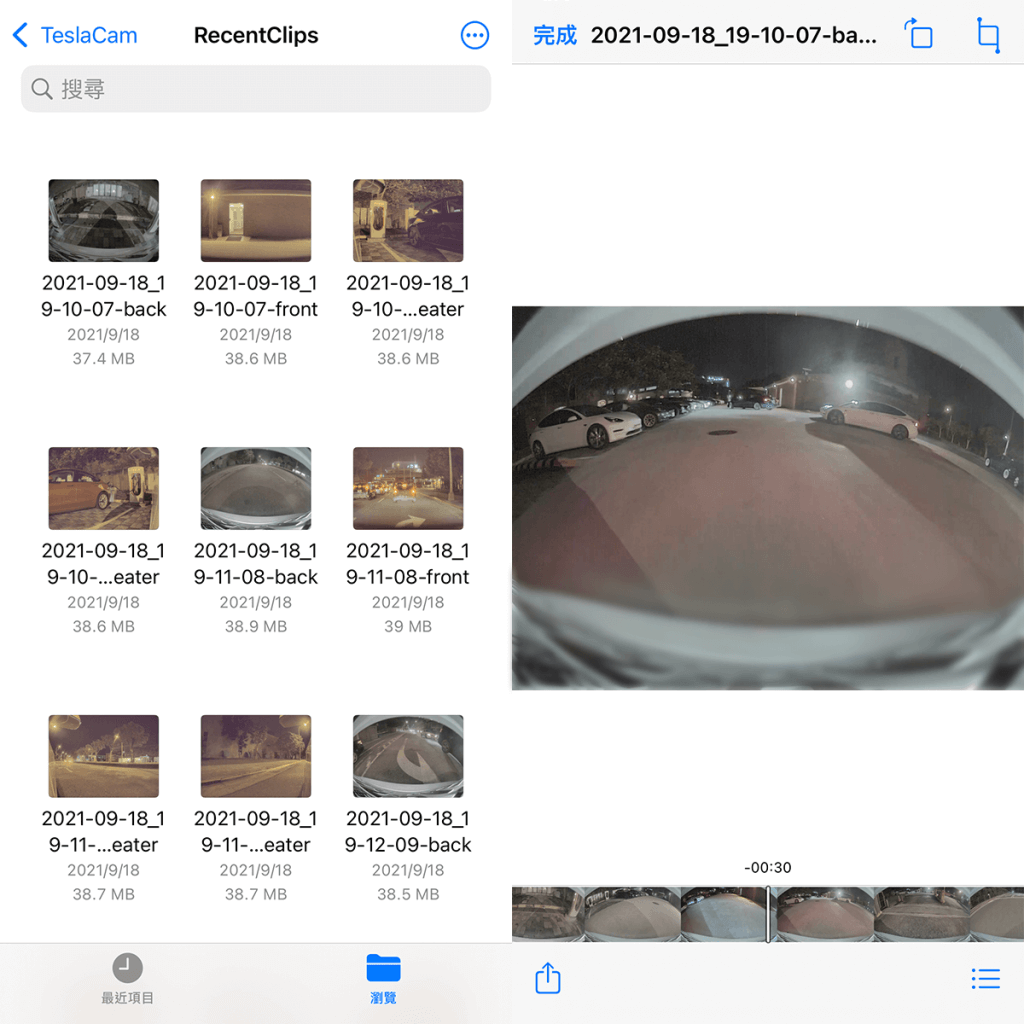
Tesla 將前後左右四個角度的畫面儲存為個別的檔案,如果希望一次檢視四個角度的畫面,可以在 App Store 下載 Cam Viewer for Tesla 這個免費的應用程式。
開啟 Cam Viewer for Tesla 會提示選擇「TeslaCam」資料夾,成功讀取之後,就能看到四個角度同時間的畫面,另外 Cam Viewer for Tesla 也支援橫向檢視、快轉以及匯出檔案等功能。
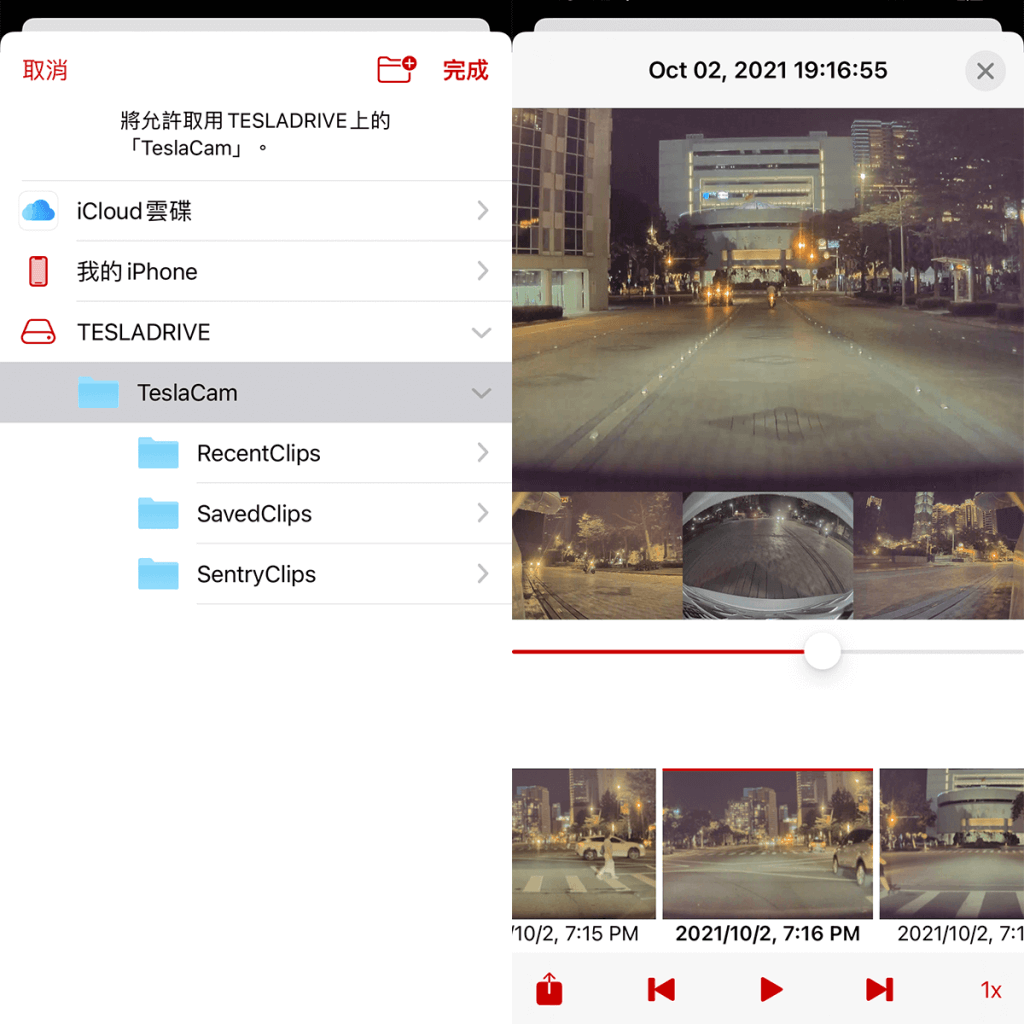
如果你是使用 Android 手機,因為大部分 Android 手機都可以擴充 MicroSD 記憶卡,因此透過記憶卡儲存車記錄器可能是更方便的選擇。如果選擇使用隨身碟的話,則需額外購買 OTG 轉接頭等產品。
選購特斯拉新車,可使用 TESLAGURU 的推薦連結 於官網訂購,或告知銷售顧問專屬推薦碼「10788」以獲得最新購車優惠,若您即將交付新車,不妨參考 JOWUA 周邊配件。
如果您覺得 TESLAGURU 的文章對您有幫助,歡迎追蹤 LINE TODAY 並訂閱 Google 新聞,未來搜尋用車知識更容易找到相關文章。